华为手机扫描文件如何操作(华为原来自带扫描仪功能)
现在,买华为的朋友越来越多了。为什么呢?因为华为手机拥有很多不错的功能,整体的性价比也比较高。
那么,今天就带大家一起来了解一下华为手机里强大的扫描功能。启动这个功能,我们的华为就能变身成扫描仪,快速将纸质文件扫描成电子文件了。

1.扫描文件
打开华为的下拉菜单栏,再点击其中的扫描功能——【扫描文件】,便能让我们的华为变身成扫描仪了。接下来只要对准纸质文件进行拍照,就能快速实现纸质文件电子化啦。

2.智慧识屏
华为手机还隐藏着另外一个扫描功能,那就是【智慧识屏】了。进入【设置】——【智能辅助】——点亮【智慧识屏】,便能开启这个功能了。
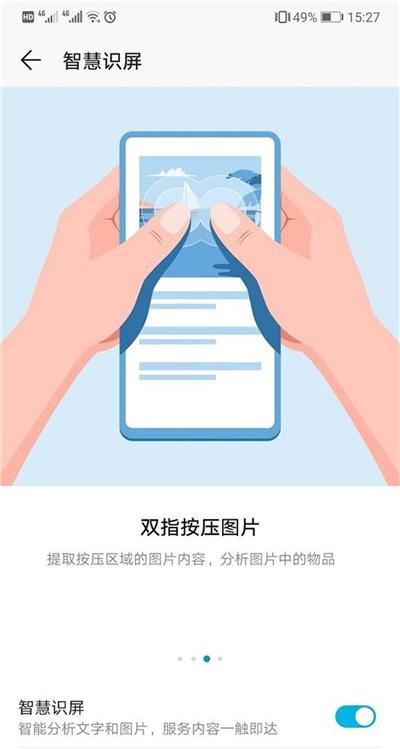
这个功能开启之后,我们只要对准纸质文件进行拍照,然后打开这张图片,再用双指长按这张图片,最后再点击【文字识别】,就能快速将纸质文件转换成电子文件了。
二、输入法扫描1.文字扫描
我们还能通过华为输入法来实现纸质文件电子化呢!点击华为输入法中的【文字扫描】功能,便能快速将纸质文件转换成电子文件了。
2.详细操作
进入输入法的编辑状态,点击顶部的【更多】图标,然后选择【文字扫描】,接着直接对准纸质文件进行拍照扫描,完成后,便能快速将纸质文件转换成电子文件啦。
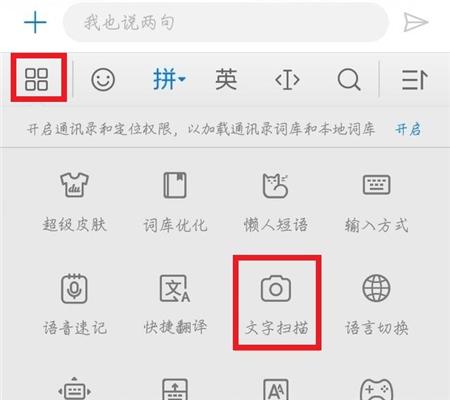
1.掌上识别王
除此之外,我们还能通过专业的扫描软件来将纸质文件扫描成电子档,比如掌上识别王,支持拍照识别,也支持图片识别,识别的准确度也比较高。

手机里没有自带的扫描功能的朋友,可以试试这一方法哦~
2.拍照识别
如果你想要进行拍照识别的话,也不难,打开该软件后,直接对准纸质文件进行拍照,拍好后,它就会自动进行识别了,完成后,会有文字出来。

OK,今天的分享就到这里啦,以上华为手机里的扫描功能,大家都会用了吗?还没学会的朋友,不妨先收藏起来,再慢慢学哦~

免责声明:本文仅代表文章作者的个人观点,与本站无关。其原创性、真实性以及文中陈述文字和内容未经本站证实,对本文以及其中全部或者部分内容文字的真实性、完整性和原创性本站不作任何保证或承诺,请读者仅作参考,并自行核实相关内容。文章投诉邮箱:anhduc.ph@yahoo.com






